Comment enregistrer des fichiers Microsoft Office dans Dropbox sur iPad
Si vous utilisez Word ou Excel pour modifier des documents et des feuilles de calcul sur votre iPad et que vous devez enregistrer une copie de votre fichier sur Dropbox , cet article vous montrera comment enregistrer des fichiers Microsoft Office( Microsoft Office files) sur Dropbox à l'aide de l'iPad sans les télécharger manuellement . via un navigateur.
Supposons que vous ayez un fichier .docx ou .xlsx et que vous deviez en enregistrer une copie dans Dropbox . Il existe principalement deux méthodes différentes que vous pouvez suivre. Tout(First) d'abord , vous pouvez enregistrer le fichier dans votre stockage local, vous connecter à votre compte Dropbox dans un navigateur, puis télécharger le fichier. Deuxièmement(Second) , vous pouvez connecter Dropbox à Microsoft Word ou Excel pour iPad et enregistrer directement le fichier. Si vous n'avez qu'un ou deux fichiers, la première méthode semble correcte. Le problème peut commencer si vous avez vingt ou trente fichiers et que vous devez les télécharger à différents moments. La solution simple consiste à ajouter Dropbox à Word ou Excelapp et faites votre travail plus rapidement.
Bien que le processus soit le même pour les deux applications, cet article contient uniquement les captures d'écran de Microsoft Word . Dropbox doit être ajouté à la liste dans toutes les applications Microsoft ( Word , Excel , PowerPoint , etc.) une fois que vous l'avez ajouté à une application. Si vous ne trouvez pas la même chose dans toutes les applications, vous devez suivre à nouveau ces étapes pour la deuxième ou la troisième application. Ce processus explique comment vous pouvez ajouter Dropbox à la liste des "emplacements" dans les applications Microsoft Office afin que vous puissiez commencer à enregistrer des fichiers directement.
Comment enregistrer des fichiers Microsoft Office dans Dropbox sur iPad
Pour enregistrer des fichiers Microsoft Office dans Dropbox sur l'iPad, suivez ces étapes-
- Ouvrez Microsoft Word sur votre appareil.
- Appuyez sur le bouton d'engrenage Paramètres sur l'écran d'accueil.
- Sélectionnez l'option Emplacements cloud.
- Appuyez sur le bouton Ajouter un emplacement.
- Sélectionnez Dropbox dans la liste.
- Connectez-vous à votre compte Dropbox.
- Ouvrez un document que vous souhaitez enregistrer dans Dropbox .
- Appuyez sur le bouton Fichier(File) et sélectionnez Enregistrer une copie.
- Sélectionnez Dropbox dans la liste et choisissez un chemin où vous souhaitez enregistrer.
- Appuyez sur le bouton Enregistrer(Save) pour télécharger le fichier.
Pour commencer, ouvrez Microsoft Word (ou toute autre application Office ) et appuyez sur le bouton Paramètres . (Settings )Il devrait être visible sur l'écran d'accueil. Après cela, sélectionnez le bouton Emplacements cloud sous (Cloud Locations )Fichiers et emplacements(Files & Locations) .
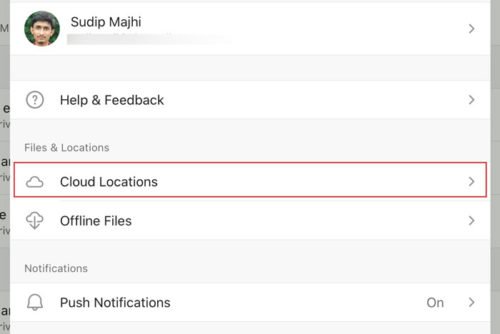
Appuyez sur le bouton Ajouter un emplacement(Add a Locations ) et sélectionnez Dropbox dans la liste.
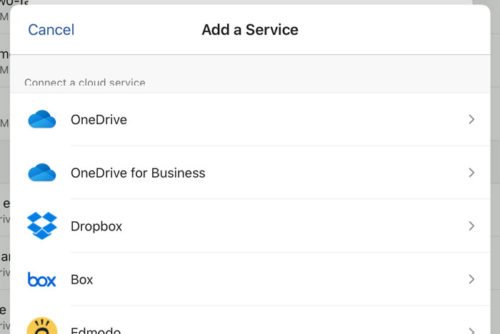
Après cela, vous devez entrer les informations d'identification de votre compte Dropbox pour permettre à Microsoft Word d'accéder à votre espace de stockage pour enregistrer des fichiers. Si vous le faites avec succès, vous pouvez trouver votre compte Dropbox dans la fenêtre Emplacements cloud . (Cloud Locations)Maintenant, revenez en arrière et ouvrez un document que vous souhaitez enregistrer dans Dropbox et appuyez sur le bouton Fichier . (File)Vous devriez voir ce bouton dans le coin supérieur gauche. Après avoir développé le menu, sélectionnez l' option Enregistrer une copie .(Save a Copy )
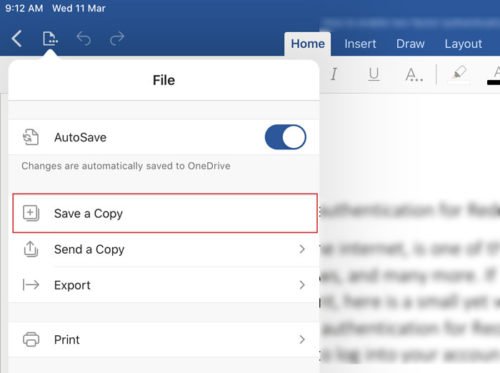
Ici, vous pouvez trouver Dropbox sur votre écran. Vous devez le choisir dans la section Autres emplacements(Other Locations) , sélectionner un répertoire dans lequel vous souhaitez enregistrer le fichier et appuyer sur le bouton Enregistrer .(Save )
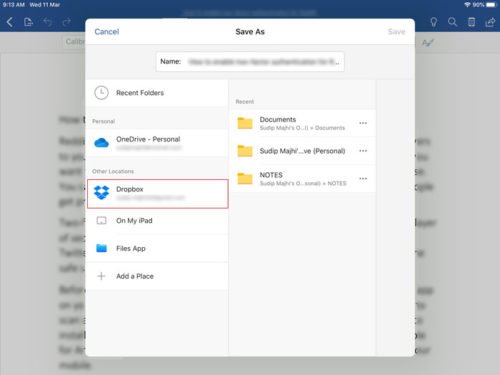
Votre fichier devrait être enregistré presque immédiatement.
Supprimer(Remove) ou dissocier le compte Dropbox des applications (Dropbox)Microsoft Office pour iPad
Si Dropbox n'est plus nécessaire et que vous souhaitez le supprimer de la liste, vous pouvez suivre les étapes suivantes.
Dans un premier temps, ouvrez Microsoft Word et accédez à Paramètres(Settings) . Après cela, appuyez sur l' option Emplacements cloud(Cloud Locations) pour trouver tout le stockage cloud que vous avez ajouté. Une fois que vous voyez la Dropbox dans la liste, appuyez respectivement sur les boutons Modifier(Edit ) et Supprimer .(Delete )
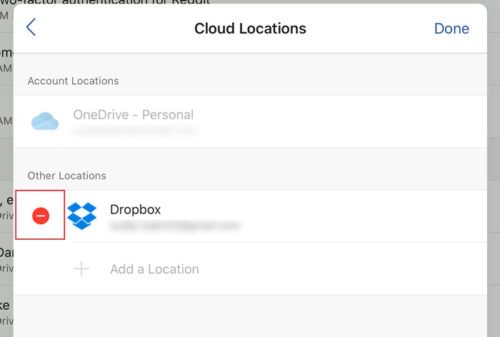
Ensuite, sélectionnez l'option Supprimer(Remove ) et recommencez également dans la fenêtre de confirmation. Maintenant, Dropbox devrait être dissocié de vos applications Microsoft Office .
C'est tout!
Related posts
Comment utiliser Measurement Converter dans Microsoft Office
Accès refusé à la source d'installation - Microsoft Office error
Comment restaurer les polices supprimées dans Microsoft Office
Comment ajouter Dropbox en tant que Cloud Service à Microsoft Office
Comment changer les couleurs de thème de document dans les programmes Microsoft Office
Product installation a été corrompu - Erreur Microsoft Office uninstall
Comment dessiner dans Microsoft Word en 2021
3 Ways à Combine Multiple PowerPoint Presentation Files
5 Ways Pour supprimer Hyperlinks de Microsoft Word Documents
3 Ways Pour supprimer Paragraph Symbol (¶) dans Word
Create Formulaires remplissables en Microsoft Word
Draw Tool Tab dans Ribbon de Microsoft Office manquante? Ajoutez ainsi!
3 Ways à Password Protect un Excel File
Qu'est-ce que Microsoft Word? - Définition de Techcult
Comment installer 1 pouce Margins dans Microsoft Word
Comment télécharger des versions antérieures de Microsoft Office
Comment changer le PowerPoint Slide Size: Tout ce que vous avez besoin de savoir
Comment supprimer une page dans Word (6 façons)
Comment modifier les paramètres File Block dans les programmes Microsoft Office
5 Ways insérer un Square Root Symbol dans Word
